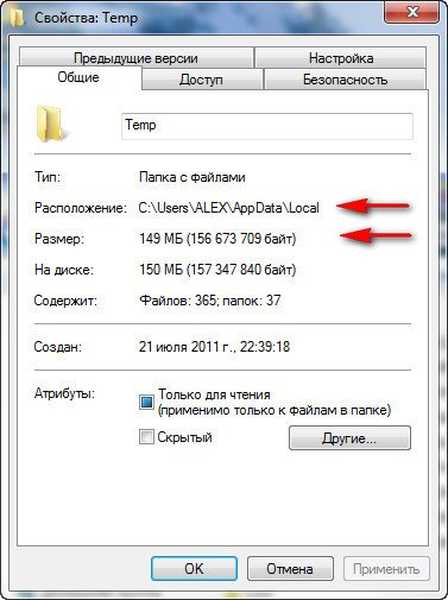Mapa Temp u sustavu Windows može uvelike usporiti rad sustava, tko govori što na mreži i vrlo je teško shvatiti sva mišljenja, čemu služe te privremene datoteke? Ako i dalje trebate izbrisati temp mapu, kako onda automatizirati taj postupak? Iskreno, nekad sam uzimao informacije iz knjiga, ali ovaj se problem pokazao teškim, morao sam se obratiti vašem internetu i vi ste se prvi uhvatili!
Windows temp mapa
Da sam prvi bio uhvaćen, pokušat ću ne odgovoriti čitavoj zajednici svojim odgovorom. Zašto mi treba mapa Temp u sustavu Windows i općenito privremene datoteke? U operativnom se sustavu stalno događaju mnogi procesi, koji pripadaju i samom Windows-u i raznim programima drugih proizvođača. Da bi spremili posredni ili nepotpuni rezultat svojih aktivnosti, sve pokrenute aplikacije stvaraju privremene datoteke s podacima i aktivno ih koriste. Windows temp mapa je skladište privremenih datoteka. Bez sumnje trebate izbrisati privremene datoteke iz mape Temp, jer previše datoteka u toj mapi može negativno utjecati na performanse cijelog operativnog sustava.
Kako očistiti sadržaj mape Temp u sustavu Windows? Nije uvijek moguće da operativni sustav samostalno izbriše privremene datoteke, odnosno taj teret se prenosi na nas. Pored toga, mnogi programi uopće ne brišu privremene datoteke. Ponekad sami pogrešno isključimo računalo, ne dozvolimo privremene datoteke da se sami brišu, jednostavno za to nemamo vremena. Uzmimo, na primjer, Windows 7 operativni sustav, u njemu je čak pet privremenih mapa, ali programe koristi prvenstveno prva mapa Temp, a druga, prvo ih je potrebno očistiti. Možete izbrisati sadržaj mapa ručno ili možete automatizirati postupak kao što je opisano na kraju članka.
- C: \ Windows \ Temp
- C: \ Korisnici \ Korisničko ime \ AppData \ Local \ Temp, u mom slučaju korisnik je ALEX, put do mape je sljedeći. C: \ Korisnici \ ALEX \ AppData \ Local \ Temp, kao što se vidi na snimci zaslona. Tijekom dana rada moja je mapa skupila 149 MB, idite u našu Temp mapu i obrišite privremene datoteke. Ako je neka datoteka u funkciji, brisanje neće uspjeti, ali nije zastrašujuće.
- C: \ Korisnici \ Svi korisnici \ TEMP
- C: \ Korisnici \ Svi korisnici \ TEMP
- C: \ Korisnici \ Zadani \ AppData \ Local \ Temp
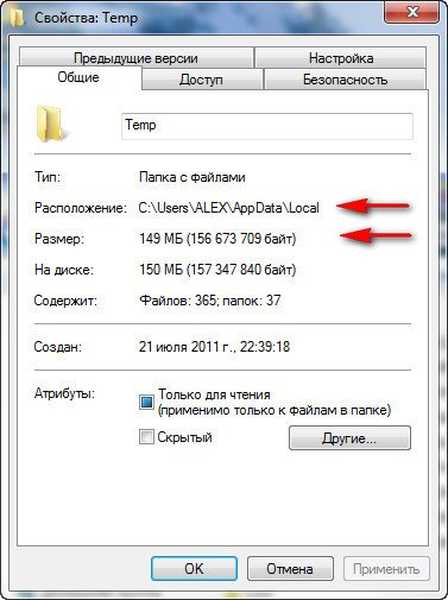



Uzmi prvu mapu C: \ Windows \ Temp, za dan rada na računalu akumulirao je samo 33,7 MB, iako u tjedan dana može sakupiti nekoliko gigabajta, izbrisati sve datoteke. Nekoliko je slučajeva u kojima je mapa Temp u sustavu Windows akumulirala nekoliko desetaka gigabajta na računalima korisnika u mojoj memoriji..

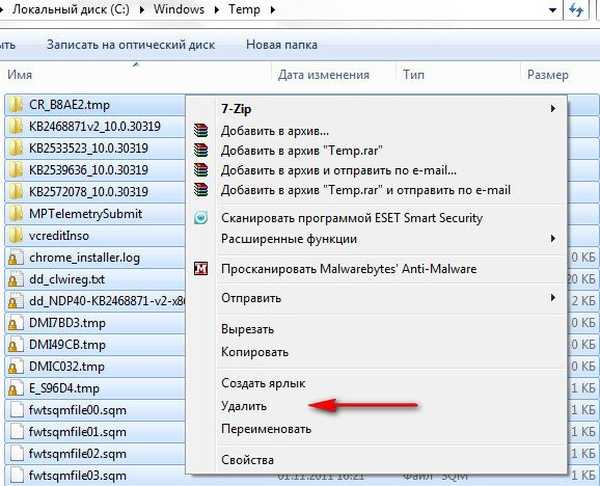
Možete i izbrisati privremene datoteke koje se koriste prilikom posjećivanja različitih stranica na Internetu koristeći uobičajeni program Windows Disk Cleanup. Pokrenite i utipkajte Čišćenje diska i Unesi, odaberite pogon C, istodobno izbrišite ostale privremene datoteke.
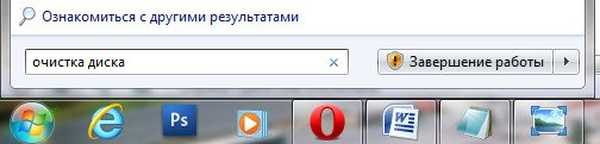

Automatiziramo proces čišćenja mape Temp u sustavu Windows, kreiramo datoteku batch skripte. Ako naiđete na poteškoće, možete ga igrati sigurno i stvoriti točku oporavka. Započnite, desnom tipkom miša kliknite ikonu Moje računalo-> Napredne postavke-> Promjenljive okoline.

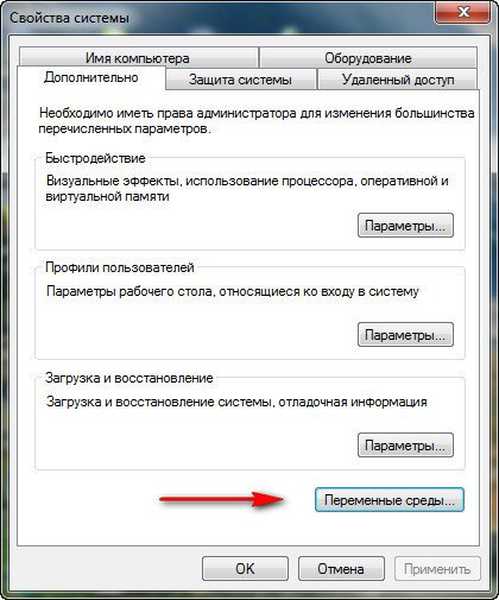
U ovom prozoru trebamo promijeniti vrijednost TEMP i TMP varijabli u C: \ Windows \ Temp. Odaberite varijablu TEMP i kliknite Promijeni.
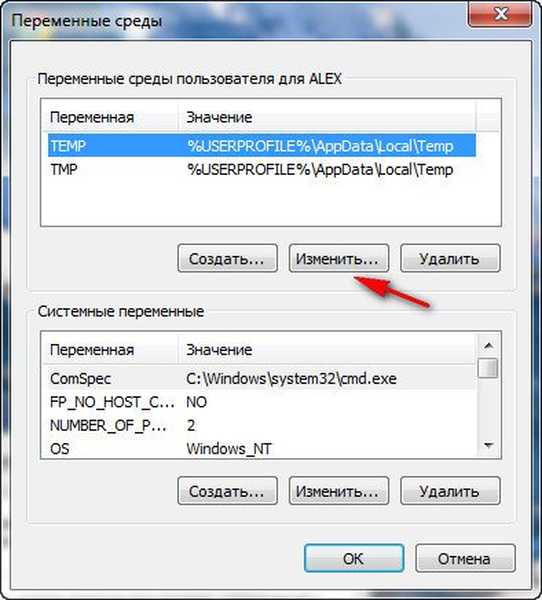
 Unesite vrijednost C: \ Windows \ Temp i OK
Unesite vrijednost C: \ Windows \ Temp i OK 

rezultirati

Zatim otvorite bilo koji uređivač teksta i zalijepite ga.
pushd% TEMP% && rd / s / q. > nul 2> & 1
pushd% WinDir% \ TEMP && rd / s / q. > nul 2> & 1
Spremamo datoteku u korijen pogona C, pod bilo kojim nazivom, ali s nastavkom .cmd, na primjer alex.cmd.
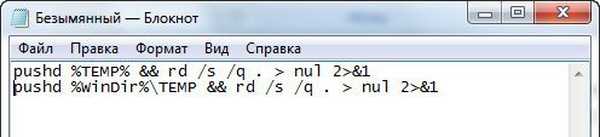
Sada pokrenite uređivač pravila grupe: Start - Pokrenite i unesite naredbu gpedit.msc
 Konfiguracija računala - Konfiguracija sustava Windows - skripte (pokretanje / isključivanje).
Konfiguracija računala - Konfiguracija sustava Windows - skripte (pokretanje / isključivanje).  Otvorite svojstva parametra Shutdown..
Otvorite svojstva parametra Shutdown..  Kliknite gumb Dodaj i odredite put do spremljene datoteke
Kliknite gumb Dodaj i odredite put do spremljene datoteke 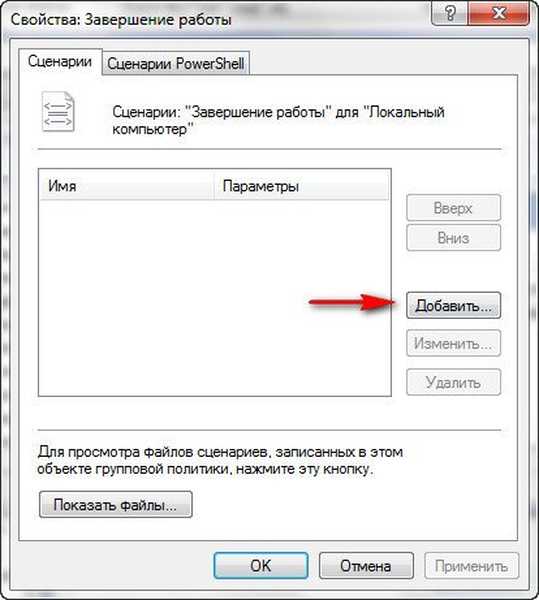 Navedite put do naše alex.cmd datoteke. pregled
Navedite put do naše alex.cmd datoteke. pregled 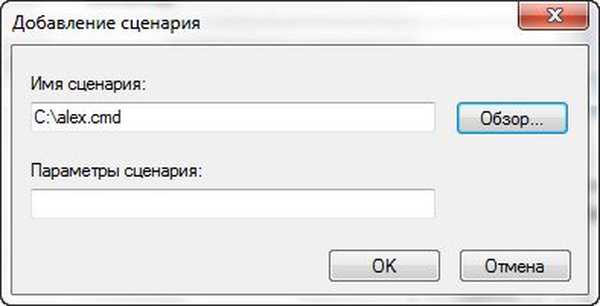 otvoreno
otvoreno 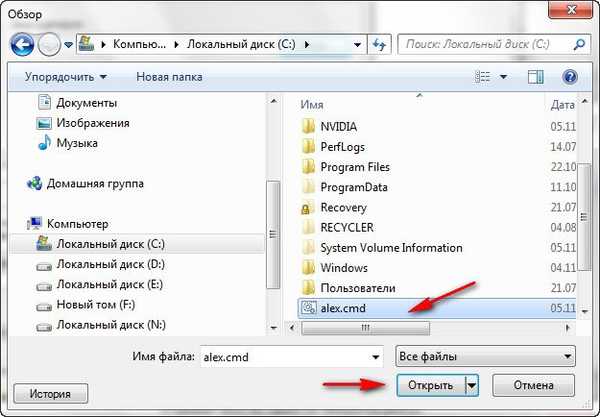 Za prijavu
Za prijavu  U odjeljku Korisnička konfiguracija sve morate učiniti na isti način..
U odjeljku Korisnička konfiguracija sve morate učiniti na isti način.. 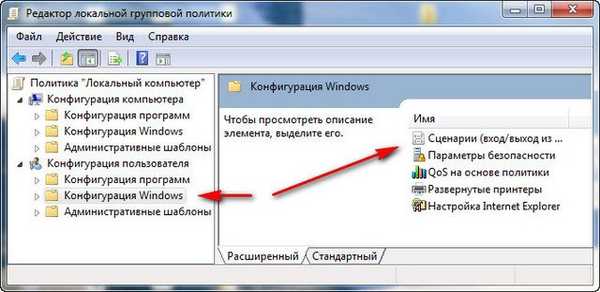 To je sve, sada će se mapa Temp u sustavu Windows izbrisati nakon isključivanja.
To je sve, sada će se mapa Temp u sustavu Windows izbrisati nakon isključivanja. Članci koji su korisni:
- Je li moguće izbrisati mapu C: \ Windows \ Installer, a ako ne, kako to očistiti?
- MapaData programa, njegova svrha, je li moguće izbrisati ili prenijeti
- Što se nalazi u sistemskoj mapi "FileRepository" i kako to očistiti
- Kako premjestiti radnu mapu na drugi pogon
- Kako ukloniti hiberfil.sys
Oznake članaka: Windows XP Windows 7 Windows 8.1 Windows 10 Čišćenje i optimizacija